يعد تخصيص إعدادات التكبير / التصغير الافتراضية في Chrome طريقة رائعة لجعل تصفح الإنترنت أكثر متعة. من خلال تغيير إعدادات التكبير / التصغير ، يمكنك جعل Chrome يقوم بتكبير مواقع الويب أو تصغيرها ، بحيث تصبح تجربتك عبر الإنترنت أكثر تخصيصًا.
من خلال تغيير خيارات التكبير الافتراضية ، يمكنك التحكم في كيفية رؤيتك للصور والنصوص على مواقع الويب. توجد خيارات لإجراء هذه التغييرات ، لذا فهي تنطبق فقط على صفحة معينة أو على جميع الصفحات. هذا أيضًا خيار رائع سيساعدك على تقليل إجهاد العين.
كيفية تغيير إعدادات التكبير في Chrome
للوصول إلى خيار التكبير / التصغير في Chrome ، انقر فوق النقاط الثلاث في أعلى اليمين. عندما تظهر نافذة الخيارات ، انقر فوق إعدادات.
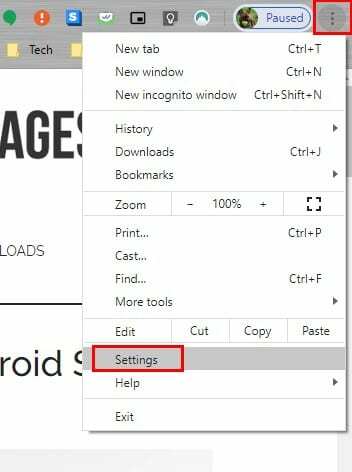
في إعدادات، قم بالتمرير وصولاً إلى مظهر خارجي، و ال تكبير يجب أن يكون الخيار في الأسفل. انقر فوق القائمة المنسدلة للخيارات واختر نسبة التكبير التي تريدها.
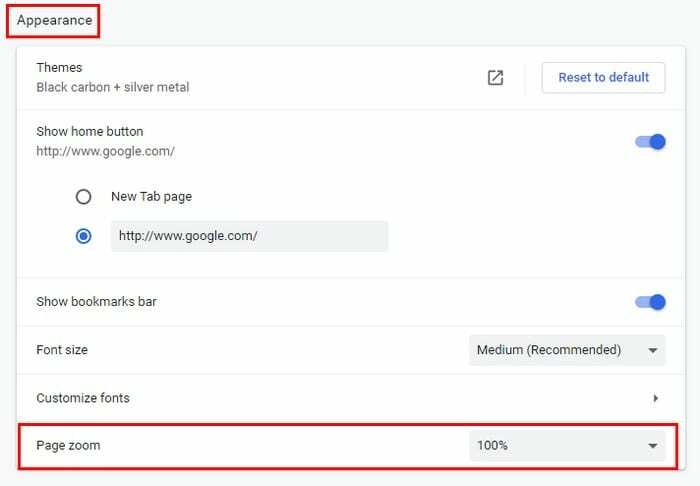
كيفية ضبط خيارات التكبير / التصغير لموقع معين
ليست هناك حاجة للذهاب إلى الإعدادات. لكنك تحتاج إلى النقر فوق النقاط الثلاث في أعلى اليمين والبحث عن ملف تكبير اختيار.
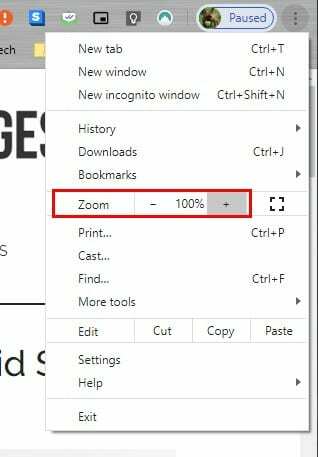
لتعيين التكبير / التصغير المطلوب ، يمكنك النقر فوق علامتي الجمع والطرح ، أو يمكنك استخدام مفتاحي زائد وناقص بلوحة المفاتيح. للقيام بذلك ، سوف تحتاج إلى الضغط
Ctrl + للتكبير و Ctrl - للتقليل.إذا غيرت رأيك في منتصف الطريق وأردت ضبطه عودة إلى 100٪، فقط اضغط على مفتاح الصفر.
ل نظام التشغيل Mac OS X، سوف تحتاج إلى الضغط Command + للتكبير و الأمر - للتقليل. ل وضع ملء الشاشة، استعمال F11 و Command + Ctrl + F لنظام التشغيل Mac المستخدمين.
إذا كان الأمر أكثر راحة بالنسبة لك ، فيمكنك أيضًا استخدام الماوس لتكبير الصفحة أو تصغيرها. اضغط على Ctrl وانتقل لأعلى للتكبير ثم Ctrl وانتقل لأسفل للتقليل.
هناك طريقة أخرى لضبط مستويات التكبير / التصغير على Chrome وهي النقر على أيقونة البحث مع علامة الجمع. عند النقر فوقه ، سيعرض علامة الجمع والناقص حتى تتمكن من ضبط التكبير / التصغير.
استنتاج
يعد وجود خيار زيادة التكبير / التصغير في الموقع الذي تشاهده مفيدًا للغاية. إنه مفيد بشكل خاص إذا كنت تعاني من مشاكل في الرؤية وتحتاج إلى زيادة التكبير / التصغير لتسهيل القراءة. كم مرة تقوم بزيادة التكبير / التصغير على موقع تزوره؟ شارك بأفكارك في التعليقات أدناه.